ドキュメントとスクリプトと実行結果をまとめて参照することができる。
ブラウザから試すこともできる。
https://jupyter.org/
今回はインストールして使用する。
Jupyter Notebookのダウンロード・インストール
Anacondaを利用して3.3以降をインストールすることが推奨されている。
https://jupyter.org/install.html
以下よりダウンロード
https://www.anaconda.com/distribution/
Python3.7を選択
jupyter notebook
http://localhost:8888/tree がブラウザで開かれる。
Hello Jupyter
任意のディレクトリでNew → python3
print("Hello Jupyter!!")
Ctrl + Enter で実行結果が確認できる。
グラフを作成する
%matplotlib inline import numpy as np import matplotlib.pyplot as plt x = [0, 1, 2, 1] y = [1, 2, 1, 0] fig, ax = plt.subplots() ax.fill(x, y) plt.show()
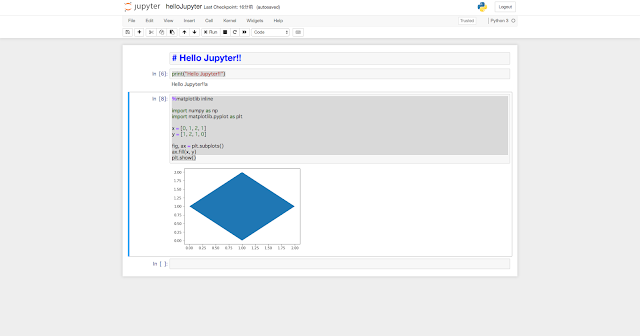
Jupyter Notebookで使用できるライブラリ
あまり意識する必要はないが殆どがNumPyに依存している。
NumPy
http://www.numpy.org/
科学計算用のライブラリ
Matplotlib
グラフ描画ライブラリ
https://matplotlib.org/
scipy
更に高度な科学計算用ライブラリ
信号処理や統計が出来る。
https://www.scipy.org/
sympy
代数計算を行うためのライブラリ
https://www.sympy.org/en/index.html
pandas
データ解析を支援するライブラリ
https://pandas.pydata.org/
Jupyter Notebookショートカット
実行
Ctrl + Enter
Shift + Enter
セルの追加
Alt + Enter
セルの削除
セルを選択してdd
保存
Ctrl(Command) + s